屏幕上是否有一条消息说“找不到脚本文件。加载器.vbs“一次又一次地出现?这个 Loader.vbs 文件实际上为各种脚本提供了 RE。因此,每当加载程序脚本失败或卡住时,用户屏幕上都会显示此消息。有几种解决方案可以解决此问题,您可以自行修复。
修复1 –检查加载程序.vbs的确切位置
验证 Loader.vbs 文件是否位于此指定文件夹中。
步骤 1 –打开文件资源管理器。
步骤 2 –转到 System32 文件夹的实际位置 –
C:\Windows\System32
第 3 步 –检查是否可以在此处找到 wscript.exe 文件。
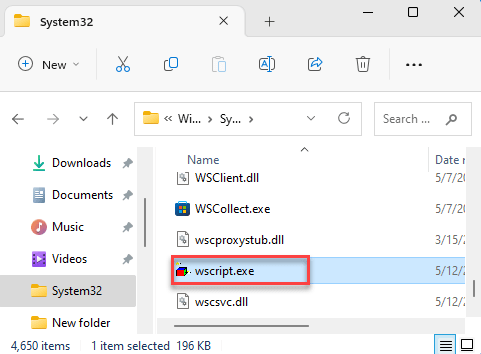
验证文件是否存在。
修复 2 – 使用自动运行清除脚本
您可以使用自动运行来筛选出与“Loader.vbs”文件关联的脚本,并将其从系统中删除。
步骤 1 –下载自动运行。
步骤2 –将zip文件解压缩到您选择的文件夹中。
第 3 步 –在设备上运行“AutoRuns64”可执行文件。
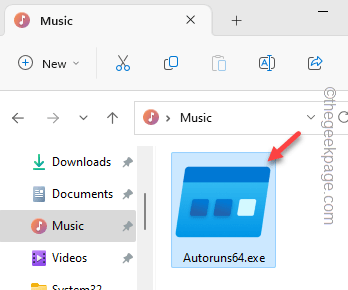
第 4 步 –转到“选项”。
步骤5 –逐个取消选中这两个选项–
Hide Windows Entries Hide Microsoft Entries
步骤 6 –确保选中此选项 –
Hide Empty locations

步骤 6 –现在,在“快速过滤器”选项卡中输入“loader.vbs”。
等待自动运行扫描与 Loader.vbs 关联的任何脚本文件。
步骤 7 –如果可以找到任何此类条目,请右键单击该条目,然后点击“删除”将其删除。
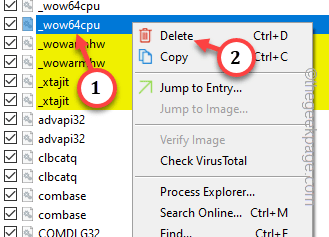
请确保在关闭“自动运行”屏幕之前删除列表中的所有条目。
然后,重新启动计算机。“找不到脚本文件。Loader.vbs“不会再打扰你了。
修复 3 – 使用 regedit 启用 Windows 脚本主机
出现此问题可能是由于缺少 Windows 脚本主机服务。您可以从注册表编辑器修复它。
步骤 1 –同时使用 Win+R 键调用“运行”框。
步骤 2 –打 输入 在该空白框中输入“注册表编辑器”后按钮。
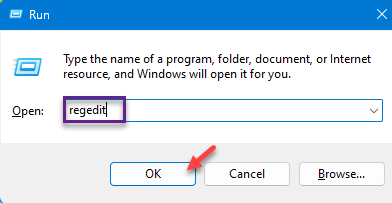
第 3 步 –获取 Windows 脚本主机设置键的确切位置 –
HKEY_CURRENT_USER\SOFTWARE\Microsoft\Windows Script Host\Settings
第 4 步 –查找“已启用”值,然后双击进行编辑。
一小部分用户可能找不到此“已启用”值。在这种情况下,他们必须手动创建此类值。
1.转到设置键的空白部分。
2.在那里,右键单击该空间并点击“新建>”,然后进一步点击“值”以创建新值。
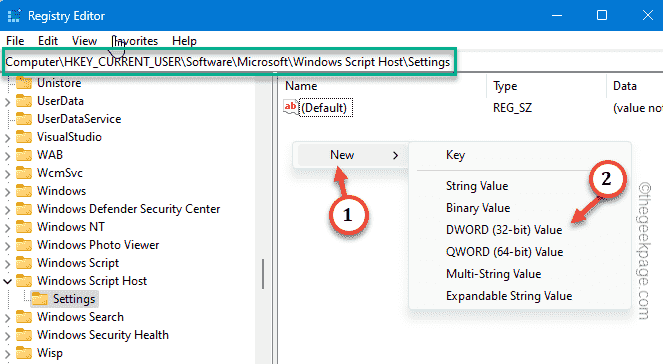
3. 将此值命名为“已启用”。
4. 双击以更改值。
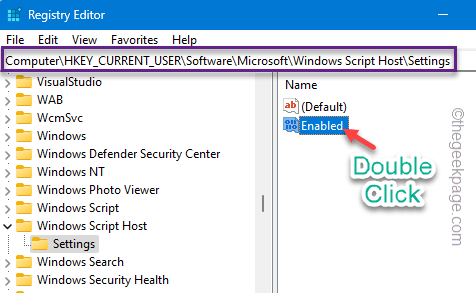
]
步骤4 –双击以更改值。
步骤 5 –将值切换为“1”。只需点击“确定”即可保存该更改。

在重新启动系统之前,注册表编辑不会生效。因此,请重新启动计算机。
检查这是否有效。
修复4 –将退出脚本添加到主代码
还有另一种手动方法可用于包含退出脚本代码。
步骤 1 –转到有问题的脚本所在的文件夹。
步骤 2 –然后,右键单击该空间,然后点击“新建>”和“文本文档”。
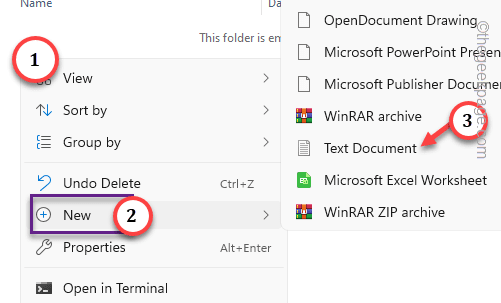
步骤3 –打开此新文本文件。
步骤4 –将此行粘贴到空白文本页面中。
WScript.Quit
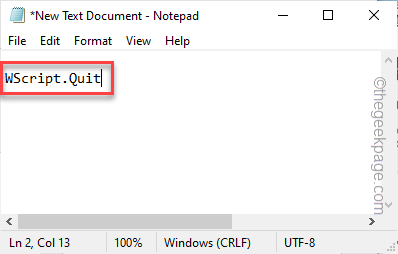
步骤 5 –按 Ctrl+Shift+S 保存文件。
步骤 6 –随后,在“另存为”页面上,将“文件类型”设置为“所有文件”。
步骤 7 –将文件命名为“Loader.vbs”,然后点击“保存”。
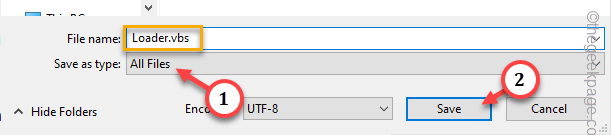
重命名文件后,关闭每个窗口并重新启动计算机。
重新启动系统后,请检查问题的状况。
修复5 –更改VBS密钥的值
需要在系统注册表中正确配置 VBS 项。
步骤 1 –打开系统上的注册表编辑器。只需同时按下 Win+S 键即可。
步骤 2 –直接在搜索框中键入“注册表编辑器”。最后,打开“注册表编辑器”。
第 3 步 –获取 VBS 密钥的位置 –
HKEY_CLASSES_ROOT\.vbs
第 4 步 – 在屏幕的右侧,如果您查看,您可以在那里看到“默认”值。
步骤 5 –然后,右键单击它并单击“修改”。

步骤 6 –确保值数据与此相对应 –
VBSFile
步骤 7 –点击“确定”保存此更改。
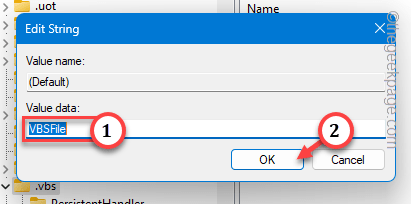
退出注册表编辑器后,重新启动系统。当系统恢复时,测试这是否真的有效。
修复6 –确保脚本主机与Loader.vbs关联
确保 .vbs 扩展名与 Windows 脚本主机程序正确关联。
步骤 1 –查找 .vbs 文件。
步骤 2 –只需右键单击该文件,然后点击上下文菜单中的“打开方式>”。您可以在上下文中选择“Microsoft基于 Windows 的脚本主机”。
否则,请点击“选择其他应用程序”选项。
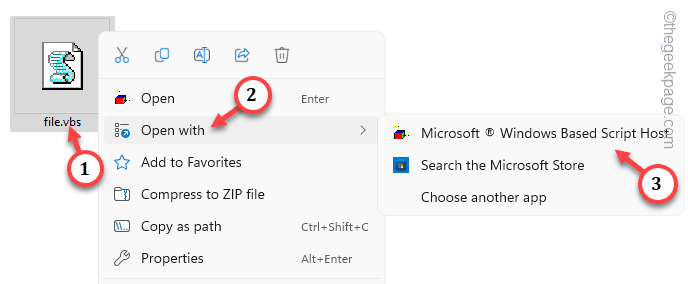
第 3 步 –从列表中选择“Windows 脚本主机”。
第 4 步 –如果在列表中看不到该应用,请点击“在PC上选择一个应用”。
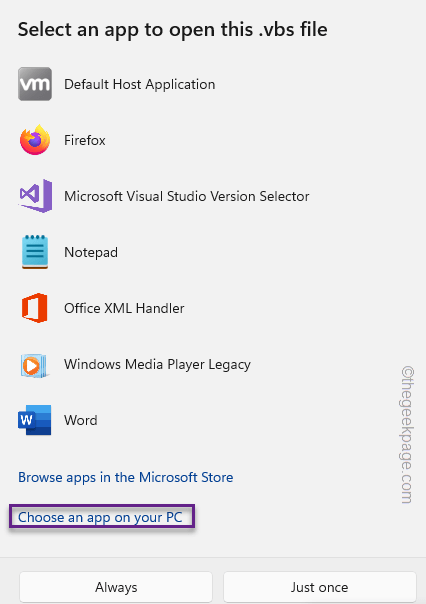
步骤 5 –下到这个位置——
C:\Windows\System32\
步骤 6 –选择“wscript.exe”,然后单击“确定”。
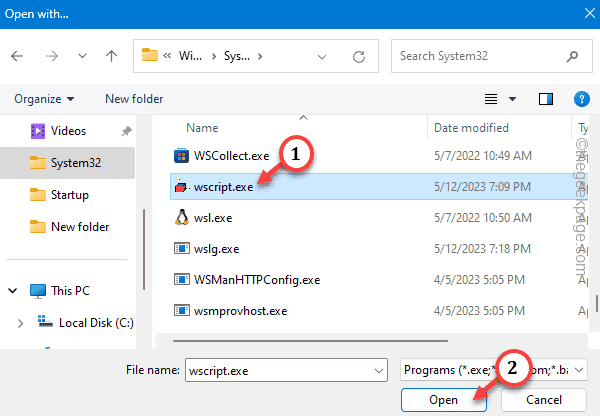
步骤 7 –返回应用程序选择选项卡,点击“始终”以设置文件关联。

这样,您必须确保 VBS 与 Windows 脚本主机相关联。
修复7 –修复Windows脚本主机
从终端修复计算机上的 Windows 脚本主机应用程序。
步骤 1 –打开“开始”菜单。然后,输入“命令”。
步骤 2 –一旦您看到“命令提示符”,然后单击上下文选项卡上的“以管理员身份运行”。
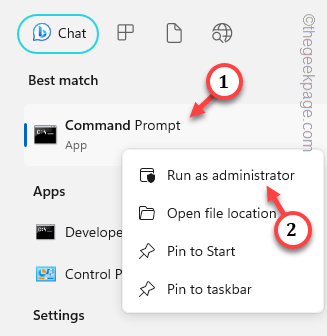
第 3 步 –接下来,将此代码放入终端中。使用键盘上的回车键修复 Windows 脚本主机。
regsvr32 %systemroot%\system32\vbscript.dll

您将看到 VBScript dll 已成功注册的指示。
在此之后,建议重新启动系统。检查这是否有帮助。
修复8 –运行完整的设备扫描
最后,这可能是由恶意软件引起的。因此,请尝试运行完整设备扫描以解决此问题。
步骤 1 –开始在搜索栏中写“安全性”。
步骤 2 – 现在,点击“Windows安全”工具。

第 3 步 –打开“病毒和威胁防护”工具将其打开。
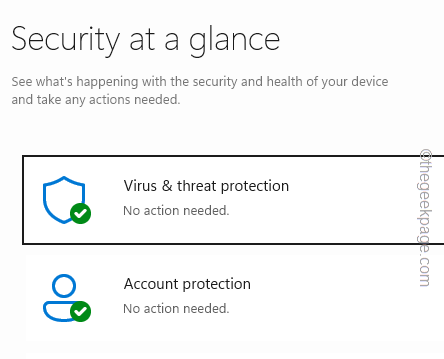
第 4 步 – 您可以使用“快速扫描”选项直接开始扫描。
或者,您可以使用“扫描选项”来浏览可能的扫描选项列表。
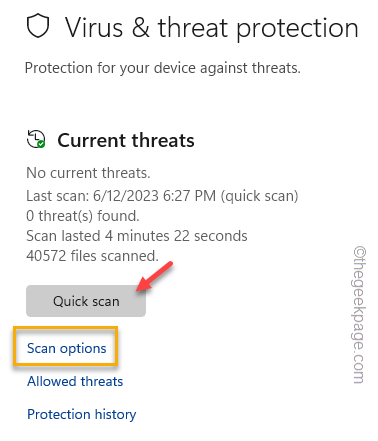
步骤 5 –如果这样做,请选择“完全扫描”。
步骤 6 – 单击“立即扫描”进行扫描。
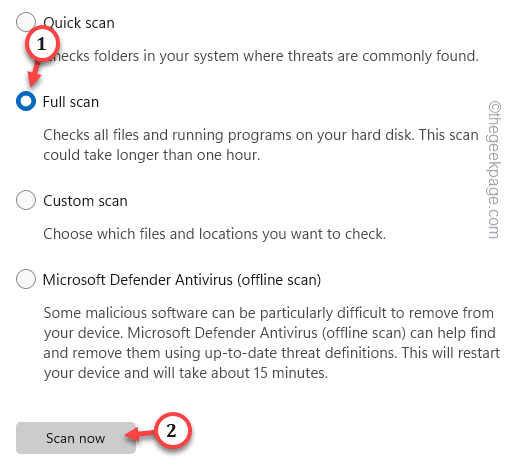
完整的系统扫描可能需要一些时间,可能需要一个多小时。
您可以最小化并让它在背面运行。
修复9 –使用SFC扫描修复系统
您可以尝试的最后一个解决方案是使用系统文件检查扫描来解决 wscript 问题。
步骤 1 –您只能从具有管理权限的终端运行此工具。因此,开始键入“ cmd”。
步骤 2 –接下来,右键单击“命令提示符”,然后快速单击“以管理员身份运行”。
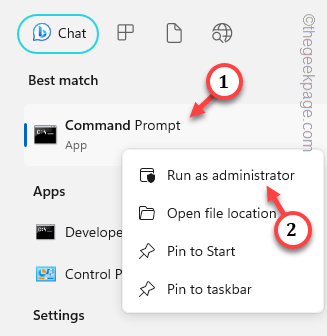
第 3 步 –随后,将此行粘贴到其中。使用 Enter 键运行此车间作业控制工具。
sfc /scannow
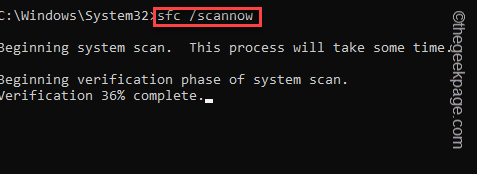
等到文件验证过程达到100%。然后,您可以退出CMD屏幕并重新启动计算机。
您不会阅读“找不到脚本文件。加载器.vbs“错误消息再次出现。